Microsoft Teams 中的讀信回條 (免費) 讓使用者知道您已讀取其訊息,並在對方讀取您的郵件時通知您。 讀取訊息時,聊天視窗中訊息旁會出現 [ 已看到 ] 通知 

讀信回條預設為啟用,可在群組聊天和一對一聊天中使用。
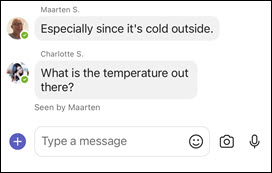
若要確認誰已在聊天中讀取您的訊息,請點選並按住訊息,然後點選 [查看者]。
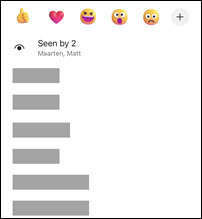
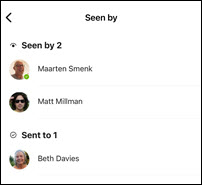
提示: 每個人都必須 開啟已 讀回執,才能將郵件計入 [ 已讀取]。
若要開啟或關閉讀信回條:
-
點 選您的個人檔案圖片 或 [其他
![[其他] 按鈕](https://support.content.office.net/zh-tw/media/83544aba-7275-4dba-8bd0-8ac3efcfb0ec.png)
![[設定] 按鈕](https://support.content.office.net/zh-tw/media/adf9a612-b3a8-4f73-b960-0fe615c367ce.png)
-
點 選 [訊息 中心
![[聊天] 按鈕](https://support.content.office.net/zh-tw/media/faec1eab-dbd8-42a1-8fe3-838f6de91e8b.png)
-
開啟或關閉 已讀回執 。
讀信回條預設為啟用,可在群組聊天和一對一聊天中使用。
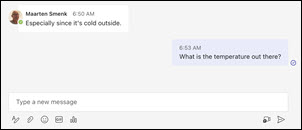
若要確認誰已在聊天中讀取您的訊息,請將游標暫留在訊息上,然後選取 [ 其他選項 ![[其他選項] 按鈕](https://support.content.office.net/zh-tw/media/d6c70643-162c-4414-954a-9bcb33ee4bc5.png)
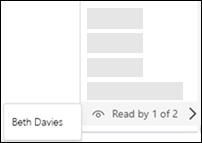
提示: 每個人都必須 開啟已 讀回執,才能將郵件計算為已 讀取。
若要開啟或關閉讀信回條:
-
開啟 Microsoft Teams (免費) 。
提示:
-
從 Windows 11 中的迷你 Teams 視窗中,選取按鈕

-
從 Windows 11 中的聊天,選取 開啟 Teams 按鈕

-
-
選取設定檔圖片附近的 [設定及其 他
![[其他選項] 按鈕](https://support.content.office.net/zh-tw/media/d6c70643-162c-4414-954a-9bcb33ee4bc5.png)
-
選取 [設定]
![[設定] 按鈕](https://support.content.office.net/zh-tw/media/adf9a612-b3a8-4f73-b960-0fe615c367ce.png)
-
選取 [隱私 權
![Teams [新增隱私權] 按鈕](https://support.content.office.net/zh-tw/media/a1d68e37-85e6-4e94-bf00-9955d490a2af.png)
-
開啟或關閉 已讀回執 。
與我們連絡
如需更多協助,請連絡客戶支援或在 Microsoft Teams 社群詢問問題。










